Tính tuổi trong Excel không chỉ là một kỹ năng cơ bản mà còn là một công cụ mạnh mẽ giúp bạn quản lý dữ liệu hiệu quả, đặc biệt là trong các bảng tính liên quan đến nhân sự, hồ sơ khách hàng hay thống kê dân số. Việc xác định chính xác số tuổi từ ngày tháng năm sinh là yêu cầu thiết yếu trong nhiều lĩnh vực, đòi hỏi sự chuẩn xác và linh hoạt trong việc áp dụng các công thức.
Bài viết này, CÔNG TY TNHH MÔI TRƯỜNG HSE, với vai trò là chuyên gia hàng đầu về các giải pháp quản lý và tối ưu hóa quy trình, sẽ cung cấp cho bạn một hướng dẫn toàn diện về Cách Tính Tuổi Trong Excel. Chúng ta sẽ khám phá các hàm và công thức từ cơ bản đến nâng cao, giúp bạn dễ dàng xác định số tuổi, số ngày, tháng, năm chênh lệch một cách chuẩn xác nhất. Nắm vững những thủ thuật này không chỉ giúp bạn làm việc hiệu quả hơn mà còn khẳng định sự chuyên nghiệp trong việc xử lý dữ liệu. Hãy cùng tìm hiểu ngay!
Tính tuổi trong Excel là gì và tại sao lại quan trọng?
Tính tuổi trong Excel là quá trình sử dụng các hàm và công thức có sẵn để xác định độ tuổi của một người hoặc khoảng thời gian chênh lệch giữa hai mốc thời gian dựa trên dữ liệu ngày tháng năm sinh. Thay vì phải tính toán thủ công từng trường hợp, Excel cung cấp các công cụ tự động hóa giúp việc này trở nên nhanh chóng và chính xác, loại bỏ nguy cơ sai sót.
Việc tính tuổi trong Excel đóng vai trò quan trọng trong nhiều tình huống thực tế:
- Quản lý nhân sự: Dễ dàng xác định tuổi của nhân viên để đánh giá độ tuổi trung bình, xem xét chính sách lương, hưu trí hoặc các chương trình đào tạo phù hợp.
- Phân tích dữ liệu: Trong các nghiên cứu thị trường, thống kê dân số, việc phân loại đối tượng theo nhóm tuổi giúp đưa ra các quyết định kinh doanh hoặc chính sách xã hội hiệu quả.
- Quản lý hồ sơ: Theo dõi độ tuổi của khách hàng, bệnh nhân hoặc học sinh để cung cấp dịch vụ cá nhân hóa hơn.
- Lập kế hoạch: Tính toán thời gian còn lại để đạt được một mốc tuổi nhất định, phục vụ cho việc lập kế hoạch cá nhân hoặc doanh nghiệp.
Các cách tính tuổi trong Excel theo năm
Đôi khi, bạn chỉ cần biết số tuổi tương đối theo năm mà không cần quá chi tiết về ngày và tháng. Dưới đây là hai phương pháp phổ biến để tính tuổi trong Excel theo năm.
1. Tính tuổi bằng hàm YEAR
Hàm YEAR là một trong những cách đơn giản và nhanh chóng nhất để tính tuổi theo năm trong Excel. Phương pháp này chỉ tập trung vào phần năm của ngày sinh và năm hiện tại.
Công thức hàm YEAR:
=YEAR(NOW()) - YEAR(Ô_CHỨA_NGÀY_SINH)
Trong đó:
YEAR(NOW()): HàmNOW()trả về ngày và giờ hiện tại. HàmYEAR()sẽ trích xuất phần năm từ giá trị đó, cho ra năm hiện tại.YEAR(Ô_CHỨA_NGÀY_SINH): HàmYEAR()sẽ trích xuất phần năm từ ô chứa ngày tháng năm sinh của người cần tính tuổi.
Ví dụ minh họa:
Giả sử ngày sinh của một người nằm trong ô B2. Bạn muốn tính tuổi của người đó trong ô C2.
Bước 1: Tại ô C2, nhập công thức sau:
=YEAR(NOW()) - YEAR(B2)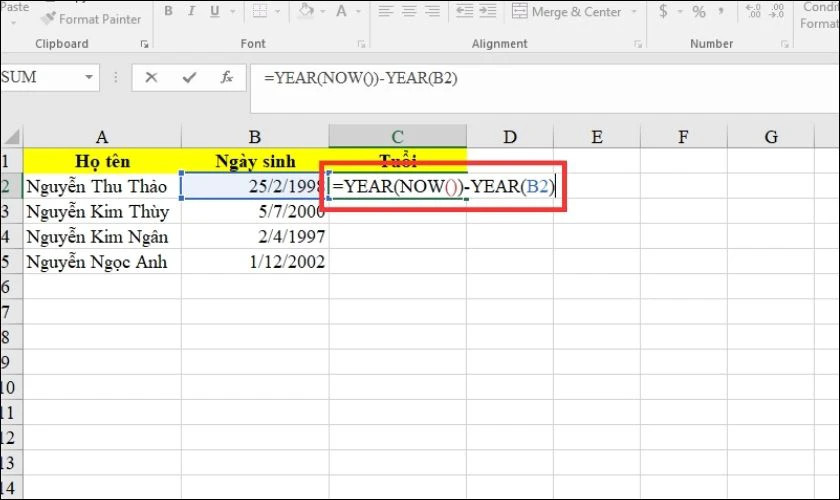 Minh họa cách tính tuổi trong Excel bằng hàm YEAR
Minh họa cách tính tuổi trong Excel bằng hàm YEAR
Bước 2: Nhấn Enter để nhận kết quả.
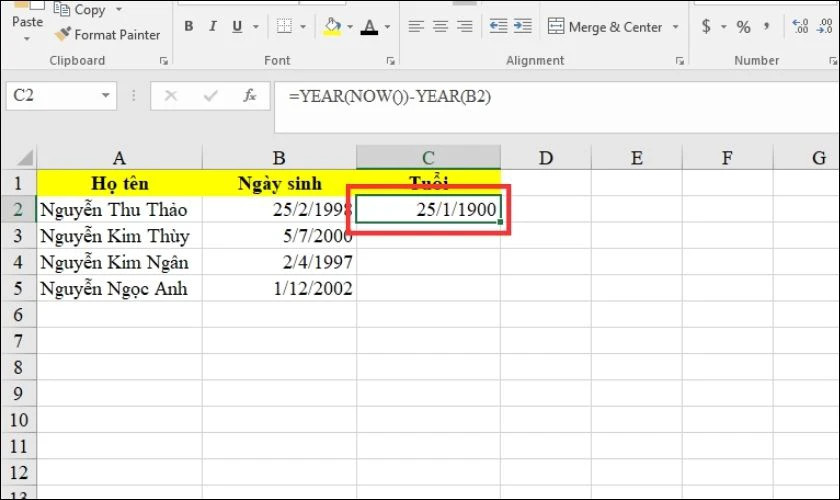 Kết quả ban đầu khi tính tuổi bằng hàm YEAR và lỗi định dạng ngày tháng
Kết quả ban đầu khi tính tuổi bằng hàm YEAR và lỗi định dạng ngày tháng
Xử lý lỗi định dạng kết quả:
Nếu kết quả hiển thị dưới dạng ngày tháng thay vì số nguyên (ví dụ: “01/01/1970”), đó là do ô đã được định dạng mặc định là Date. Bạn cần thay đổi định dạng sang Number:
Bước 1: Bôi đen ô chứa kết quả (C2), sau đó nhấp chuột phải và chọn Format Cells….
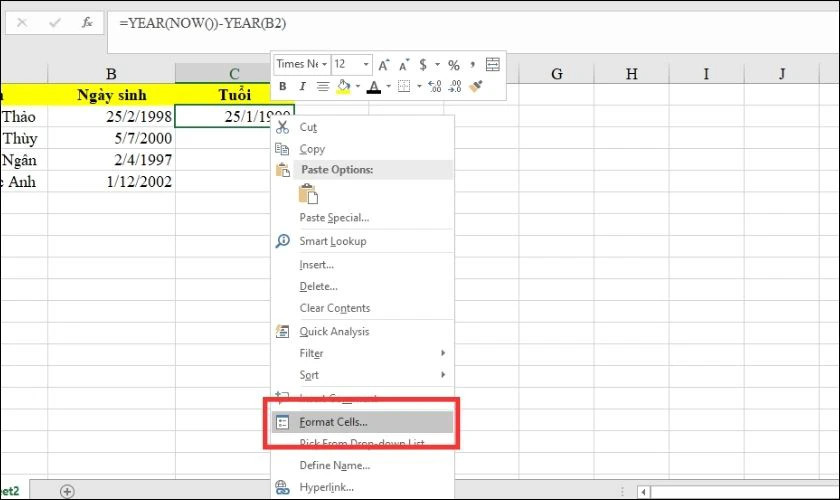 Hướng dẫn đổi định dạng ô kết quả sang Format Cells Number
Hướng dẫn đổi định dạng ô kết quả sang Format Cells Number
Bước 2: Trong hộp thoại Format Cells, chọn tab Number. Tại mục Category, chọn Number. Tại mục Decimal places, nhập 0 (vì tuổi là số nguyên) rồi nhấn OK.
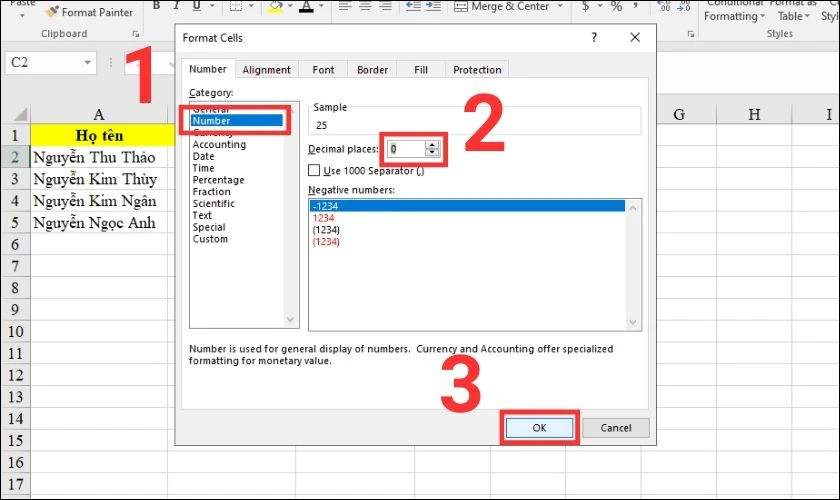 Cài đặt Decimal places là 0 trong hộp thoại Format Cells để hiển thị số nguyên
Cài đặt Decimal places là 0 trong hộp thoại Format Cells để hiển thị số nguyên
Bước 3: Sau khi định dạng lại, kết quả sẽ hiển thị chính xác là số tuổi.
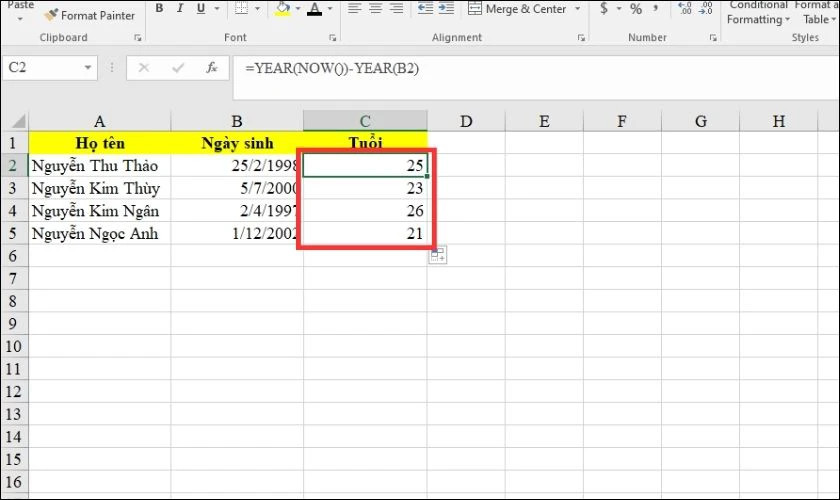 Kết quả tính tuổi chính xác theo năm sau khi định dạng lại ô trong Excel
Kết quả tính tuổi chính xác theo năm sau khi định dạng lại ô trong Excel
Để áp dụng công thức cho nhiều hàng, bạn chỉ cần kéo chuột từ góc dưới bên phải của ô công thức xuống các ô cần tính.
Lưu ý: Phương pháp này có nhược điểm là không hoàn toàn chính xác tuyệt đối. Nó chỉ tính theo năm tròn. Ví dụ, một người sinh tháng 12/1990, nếu tính vào tháng 1/2024, hàm này sẽ cho kết quả 34 tuổi, mặc dù người đó chưa tròn 34 tuổi.
2. Tính tuổi bằng hàm YEARFRAC
Hàm YEARFRAC tính toán phần năm biểu thị số ngày giữa hai ngày (start_date và end_date). Kết quả là một giá trị thập phân, cho phép tính toán tuổi với độ chính xác cao hơn hàm YEAR thông thường.
Công thức hàm YEARFRAC:
=INT(YEARFRAC(start_date, end_date, [basis]))
Trong đó:
start_date: Ngày tháng năm sinh cần xác định tuổi (ví dụ: B2).end_date: Mốc thời gian kết thúc. Thường sử dụng hàmTODAY()để trả về ngày hiện tại, hoặc một ngày cụ thể nào đó.[basis]: Một con số quy định kiểu tính ngày. Giá trị thường dùng là1(Actual/Actual), biểu thị số ngày thực tế giữa hai ngày chia cho số ngày thực tế trong năm.INT(): Hàm này được sử dụng để lấy phần nguyên của kết quả YEARFRAC, giúp làm tròn xuống số tuổi tròn gần nhất.
Ví dụ minh họa:
Ta cần tính tuổi của người có ngày sinh trong ô B2.
Bước 1: Nhập công thức tại ô cần xác định tuổi (ví dụ C2):
=INT(YEARFRAC(B2, TODAY(), 1))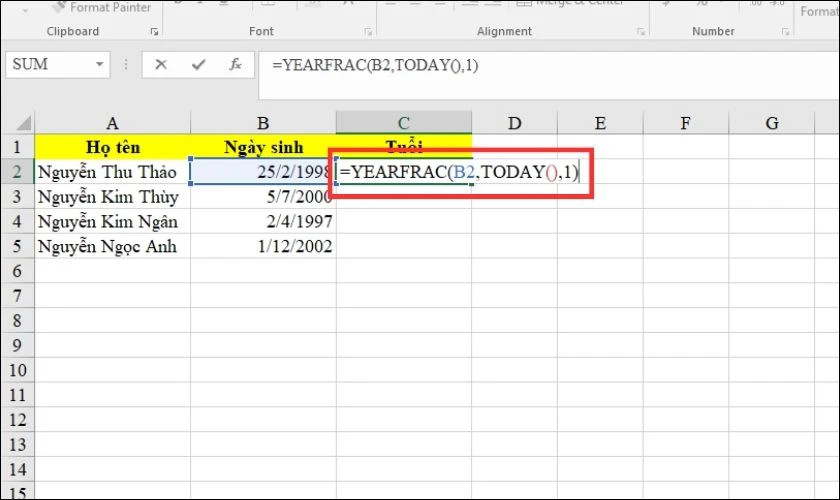 Công thức tính tuổi trong Excel với hàm YEARFRAC và TODAY()
Công thức tính tuổi trong Excel với hàm YEARFRAC và TODAY()
Bước 2: Nhấn Enter để nhận kết quả.
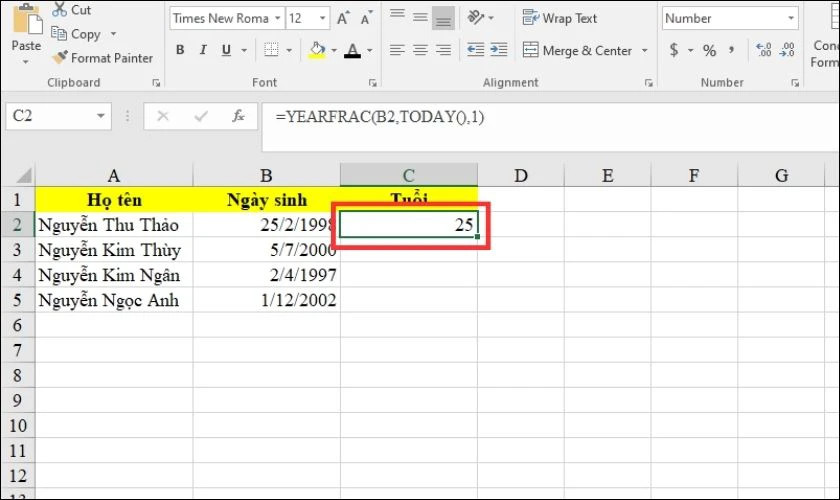 Kết quả tính tuổi bằng hàm YEARFRAC hiển thị số thập phân
Kết quả tính tuổi bằng hàm YEARFRAC hiển thị số thập phân
Lưu ý: Mặc dù YEARFRAC cung cấp độ chính xác cao hơn về mặt toán học (dưới dạng số thập phân), việc sử dụng INT() để làm tròn xuống giúp chúng ta có được số tuổi tròn mà một người đã đạt được. Phương pháp này vẫn được coi là chuẩn xác hơn khi xét đến yếu tố ngày tháng, dù không chi tiết bằng DATEDIF.
Cách tính tuổi trong Excel có ngày tháng năm sinh (chính xác hơn)
Để có kết quả tính tuổi chuẩn xác theo ngày, tháng, năm sinh, chúng ta sẽ sử dụng các hàm mạnh mẽ hơn như TODAY và DATEDIF.
3. Tính tuổi bằng hàm TODAY (kết hợp với phép trừ ngày)
Hàm TODAY() trả về ngày hiện tại. Bằng cách trừ ngày sinh từ ngày hiện tại và chia cho số ngày trong một năm, bạn có thể ước tính tuổi.
Công thức tính tuổi bằng hàm TODAY:
=INT((TODAY() - Ô_CHỨA_NGÀY_SINH) / 365.25)
Trong đó:
TODAY(): Trả về ngày hiện tại.Ô_CHỨA_NGÀY_SINH: Ô chứa ngày tháng năm sinh.TODAY() - Ô_CHỨA_NGÀY_SINH: Trả về số ngày chênh lệch giữa ngày hiện tại và ngày sinh.365.25: Số ngày trung bình trong một năm, tính cả năm nhuận (365 ngày + 0.25 ngày cho năm nhuận).INT(): Lấy phần nguyên để có số tuổi tròn.
Ví dụ minh họa:
Giả sử ngày sinh nằm trong ô B3.
Bước 1: Nhập công thức vào ô cần tính tuổi (ví dụ C3):
=INT((TODAY() - B3) / 365.25)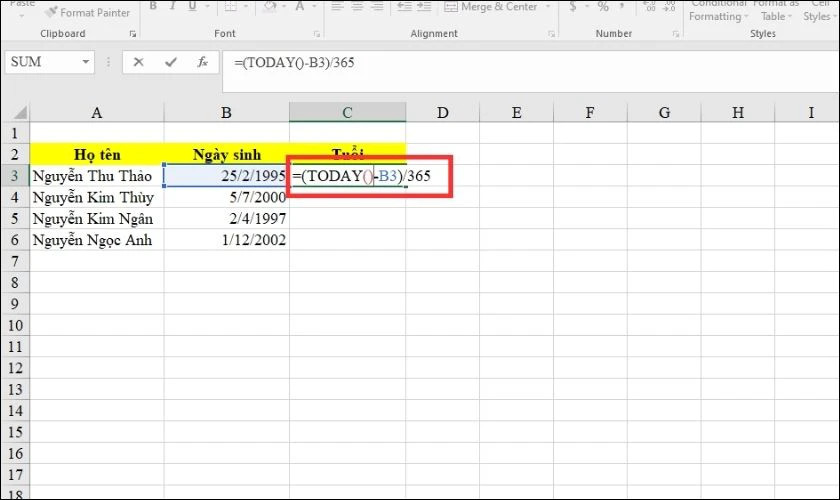 Áp dụng công thức tính tuổi bằng hàm TODAY() trong Excel
Áp dụng công thức tính tuổi bằng hàm TODAY() trong Excel
Bước 2: Nhấn Enter và kiểm tra kết quả.
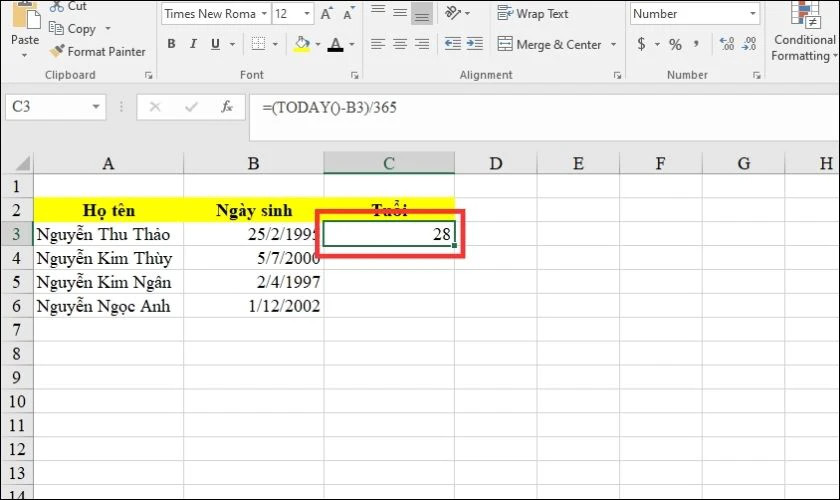 Kết quả tính tuổi sử dụng hàm TODAY() trong Excel
Kết quả tính tuổi sử dụng hàm TODAY() trong Excel
Lưu ý quan trọng:
- Độ chính xác tương đối: Cách này vẫn mang tính chất ước lượng do việc chia cho 365.25 không thể hoàn toàn chính xác trong mọi trường hợp (ví dụ, với trẻ sơ sinh hoặc khi tính tuổi qua một số năm nhuận cụ thể).
- Sai lệch với năm nhuận: Nếu người cần tính tuổi sinh vào ngày 29/2 và bạn tính tuổi vào ngày 28/2 trước khi đến sinh nhật của họ, kết quả có thể bị lệch 1 tuổi.
- Đối với độ chính xác cao nhất, hàm DATEDIF được khuyến nghị.
4. Tính tuổi bằng hàm DATEDIF
Hàm DATEDIF là hàm “ẩn” trong Excel, không xuất hiện trong danh sách hàm tự động gợi ý, nhưng lại cực kỳ mạnh mẽ để tính khoảng thời gian chênh lệch giữa hai ngày với nhiều đơn vị khác nhau. Đây là hàm được xem là chuẩn xác nhất để tính tuổi trong Excel theo ngày tháng năm sinh.
Công thức hàm DATEDIF:
=DATEDIF(start_date, end_date, unit)
Trong đó:
start_date: Ngày bắt đầu (thường là ngày sinh).end_date: Ngày kết thúc (thường là ngày hiện tại, sử dụngTODAY()).unit: Đơn vị thời gian bạn muốn kết quả trả về.
| Đơn vị tính (unit) | Ý nghĩa |
|---|---|
Y |
Số năm tròn giữa hai ngày. |
M |
Số tháng tròn giữa hai ngày. |
D |
Số ngày tròn giữa hai ngày. |
YM |
Số tháng chênh lệch, không tính phần năm và ngày. |
MD |
Số ngày chênh lệch, không tính phần năm và tháng. |
YD |
Số ngày chênh lệch, không tính phần năm (tức là chỉ tính ngày trong cùng một năm, bỏ qua số năm tròn). |
Ví dụ tính tuổi theo năm tròn với DATEDIF:
Giả sử ngày sinh của người cần tính tuổi nằm trong ô B3. Để tính số năm tròn đã qua:
Bước 1: Nhập công thức vào ô cần tính (ví dụ C3):
=DATEDIF(B3, TODAY(), "Y")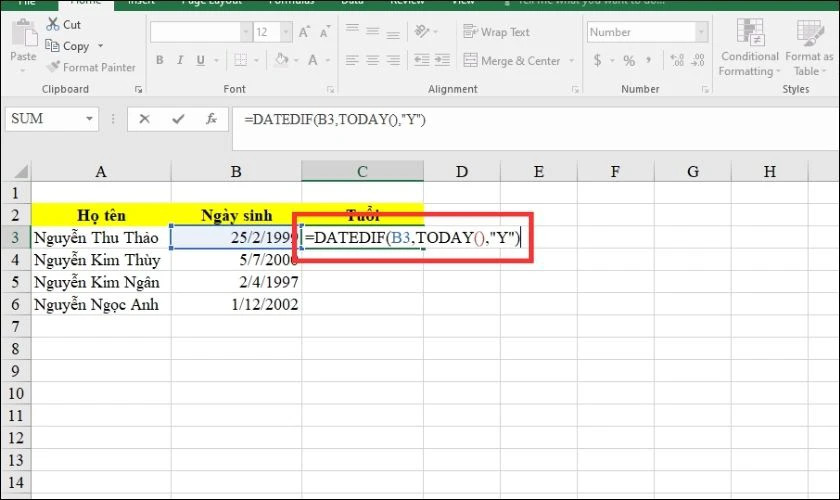 Công thức hàm DATEDIF để tính tuổi chính xác theo năm
Công thức hàm DATEDIF để tính tuổi chính xác theo năm
Bước 2: Nhấn Enter và kiểm tra kết quả.
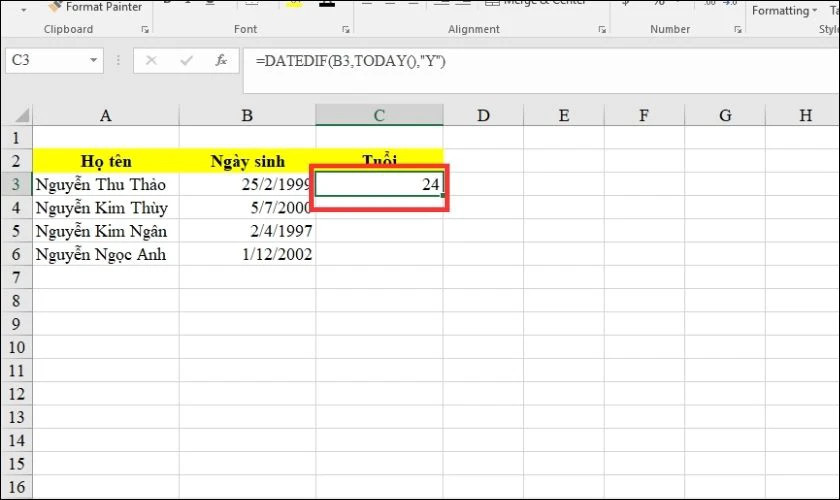 Kết quả tính tuổi bằng hàm DATEDIF hiển thị số năm tròn
Kết quả tính tuổi bằng hàm DATEDIF hiển thị số năm tròn
Kết quả trả về là số tuổi tròn mà người đó đã đạt được tính đến ngày hiện tại.
Hàm tính tuổi trong Excel ra ngày tháng năm chính xác
Để hiển thị tuổi một cách chi tiết nhất, bao gồm cả số năm, tháng và ngày còn lại kể từ sinh nhật cuối cùng, bạn có thể kết hợp nhiều hàm DATEDIF với các đơn vị khác nhau.
Công thức kết hợp DATEDIF để tính tuổi chi tiết:
=DATEDIF(start_date, end_date, "Y") & " Years, " & DATEDIF(start_date, end_date, "YM") & " Months, " & DATEDIF(start_date, end_date, "MD") & " Days"
Ví dụ minh họa:
Sử dụng ngày sinh trong ô B3.
Bước 1: Nhập công thức vào ô cần tính (ví dụ C3):
=DATEDIF(B3,TODAY(),"Y") & " Years, " & DATEDIF(B3,TODAY(),"YM") & " Months, " & DATEDIF(B3,TODAY(),"MD") & " Days"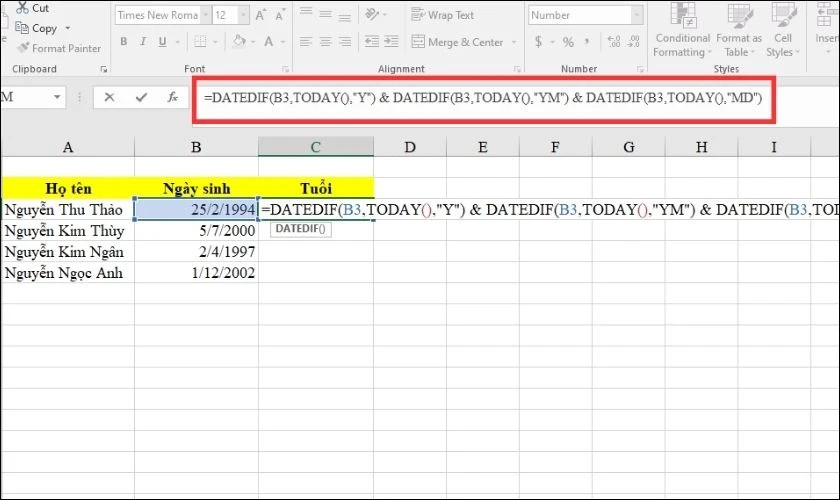 Kết hợp các đơn vị DATEDIF (Y, YM, MD) để tính tuổi đầy đủ
Kết hợp các đơn vị DATEDIF (Y, YM, MD) để tính tuổi đầy đủ
Bước 2: Nhấn Enter để xem kết quả.
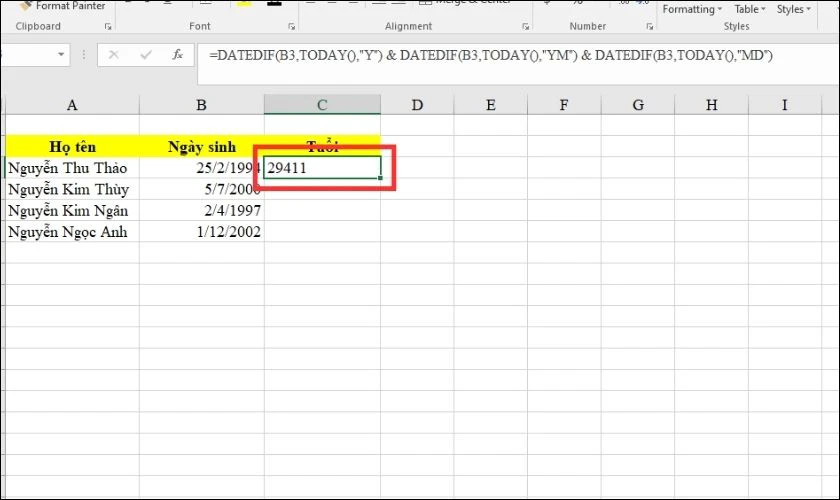 Kết quả tính tuổi theo năm, tháng, ngày dạng chuỗi
Kết quả tính tuổi theo năm, tháng, ngày dạng chuỗi
Kết quả sẽ hiển thị dưới dạng một chuỗi văn bản, ví dụ: “52 Years, 10 Months, 17 Days”, cung cấp thông tin tuổi rất chi tiết và dễ đọc.
Cách tính tuổi trong Excel khi thời gian tính tuổi không cụ thể
Đôi khi, bạn có dữ liệu ngày sinh của một người nhưng lại muốn tính tuổi của họ tại một mốc thời gian không phải là ngày hiện tại, mà chỉ biết năm (ví dụ: tuổi vào năm 2015). Trong trường hợp này, bạn sẽ kết hợp hàm DATEDIF với hàm DATE.
Công thức:
=DATEDIF(Ô_CHỨA_NGÀY_SINH, DATE(Ô_CHỨA_NĂM_KẾT_THÚC, 1, 1), "Y")
Trong đó:
Ô_CHỨA_NGÀY_SINH: Ô chứa ngày tháng năm sinh (ví dụ: B5).DATE(Ô_CHỨA_NĂM_KẾT_THÚC, 1, 1): HàmDATEtạo ra một ngày hợp lệ từ các đối số năm, tháng, ngày. Ở đây, chúng ta dùng năm từ ôC5và đặt tháng là 1, ngày là 1 (tức là tính tuổi vào ngày 01/01 của năm đó). Bạn có thể thay đổi1, 1thành12, 31nếu muốn tính tuổi vào cuối năm."Y": Đơn vị tính là số năm tròn.
Ví dụ minh họa:
Giả sử bạn có ngày sinh của bệnh nhân ở cột B (bắt đầu từ B5) và năm bệnh nhân khám lần cuối ở cột C (ví dụ C5).
Nhập công thức vào ô cần tính (ví dụ D5):
=DATEDIF(B5, DATE(C5, 1, 1), "Y")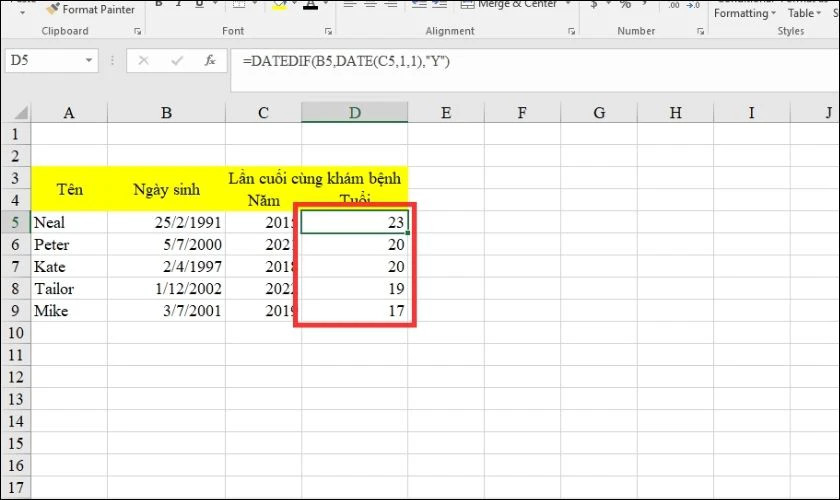 Tính tuổi khi chỉ biết năm kết thúc bằng hàm DATEDIF và DATE
Tính tuổi khi chỉ biết năm kết thúc bằng hàm DATEDIF và DATE
Công thức này sẽ giúp bạn tính được tuổi của bệnh nhân đầu tiên tính đến ngày 01/01/2015 (nếu C5 là 2015). Bạn có thể kéo công thức này xuống để tính cho các bệnh nhân khác.
5. Tính tuổi khi ngày tháng năm sinh ở nhiều ô khác nhau
Trong một số trường hợp, dữ liệu ngày, tháng, năm sinh có thể được lưu trữ ở ba ô riêng biệt. Để tính tuổi, bạn cần kết hợp hàm DATE, DATEVALUE, MONTH, DATEDIF và toán tử & để nối chuỗi.
Công thức tổng hợp:
=DATEDIF(DATE(B2,MONTH(DATEVALUE(C2&"1")),D2),TODAY(),"Y") & " Years, " &
DATEDIF(DATE(B2,MONTH(DATEVALUE(C2&"1")),D2),TODAY(),"YM") & " Months, " &
DATEDIF(DATE(B2,MONTH(DATEVALUE(C2&"1")),D2),TODAY(),"MD") & " Days"Trong đó:
B2: Ô chứa thông tin năm sinh.C2: Ô chứa thông tin tháng sinh (có thể ở dạng văn bản như “January”, “February” hoặc số).DATEVALUE(C2&"1"): Chuyển chuỗi tháng (ví dụ “January”) thành định dạng ngày mà Excel có thể hiểu được. Việc nối thêm"1"giúp tạo thành một ngày hợp lệ (ví dụ “January 1”).MONTH(...): Trích xuất số tháng từ giá trị ngày đã chuyển đổi.
D2: Ô chứa thông tin ngày sinh.DATE(B2, MONTH(...), D2): Kết hợp năm, tháng, ngày từ ba ô riêng biệt để tạo thành một giá trị ngày tháng năm sinh hợp lệ.TODAY(): Ngày hiện tại.DATEDIF(..., ..., "Y"),DATEDIF(..., ..., "YM"),DATEDIF(..., ..., "MD"): Tính số năm, tháng, ngày chênh lệch như đã giải thích ở mục 4.& " Years, " & ...: Toán tử&dùng để nối các phần kết quả và văn bản lại với nhau thành một chuỗi dễ đọc.
Ví dụ minh họa:
Giả sử năm sinh ở ô B2, tháng ở C2, ngày ở D2.
Nhập công thức trên vào ô cần tính tuổi (ví dụ E2).
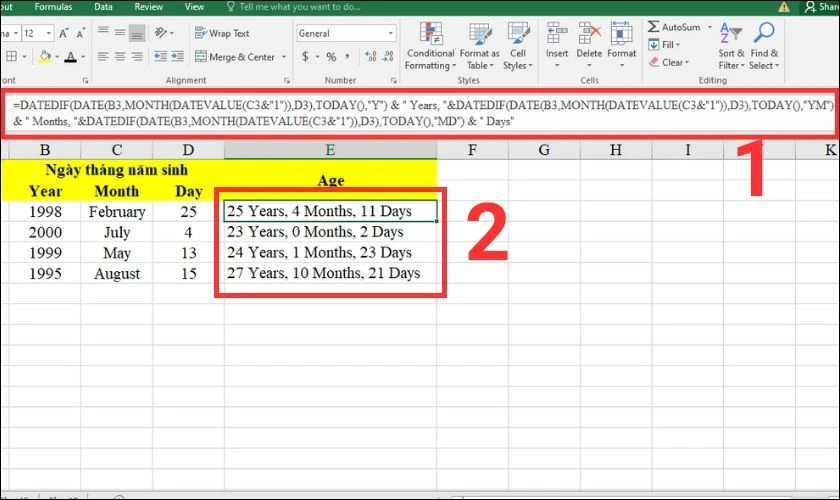 Công thức phức tạp tính tuổi khi ngày, tháng, năm ở các ô riêng biệt
Công thức phức tạp tính tuổi khi ngày, tháng, năm ở các ô riêng biệt
Sau khi nhập và nhấn Enter, bạn sẽ nhận được kết quả tuổi chi tiết từ dữ liệu phân mảnh. Công thức này khá dài và phức tạp, đòi hỏi sự cẩn thận khi nhập liệu.
6. Cách tìm ngày sinh khi biết số tuổi (hoặc ngày đạt đến một mốc tuổi cụ thể)
Không chỉ tính tuổi, Excel còn có thể giúp bạn xác định mốc thời gian một người sẽ đạt đến một độ tuổi cụ thể. Điều này hữu ích trong việc lập kế hoạch sự kiện, tính toán ngày nghỉ hưu, v.v.
Công thức:
=DATE(YEAR(Ô_CHỨA_NGÀY_SINH) + SỐ_TUỔI_MỤC_TIÊU, MONTH(Ô_CHỨA_NGÀY_SINH), DAY(Ô_CHỨA_NGÀY_SINH))
Trong đó:
Ô_CHỨA_NGÀY_SINH: Ô chứa ngày tháng năm sinh gốc (ví dụ: B2).YEAR(B2) + SỐ_TUỔI_MỤC_TIÊU: Lấy năm sinh gốc cộng thêm số tuổi bạn muốn tìm. Ví dụ, nếu bạn muốn biết khi nào người đó 50 tuổi, bạn sẽ cộng 50.MONTH(B2): Lấy tháng sinh gốc.DAY(B2): Lấy ngày sinh gốc.DATE(...): HàmDATEtạo ra một ngày mới dựa trên năm, tháng, ngày được cung cấp.
Ví dụ minh họa:
Giả sử ngày sinh của một người là 25/7/1971 trong ô B2. Bạn muốn biết ngày nào người đó sẽ tròn 50 tuổi.
Bước 1: Nhập hàm vào ô cần tính (ví dụ C2):
=DATE(YEAR(B2) + 50, MONTH(B2), DAY(B2))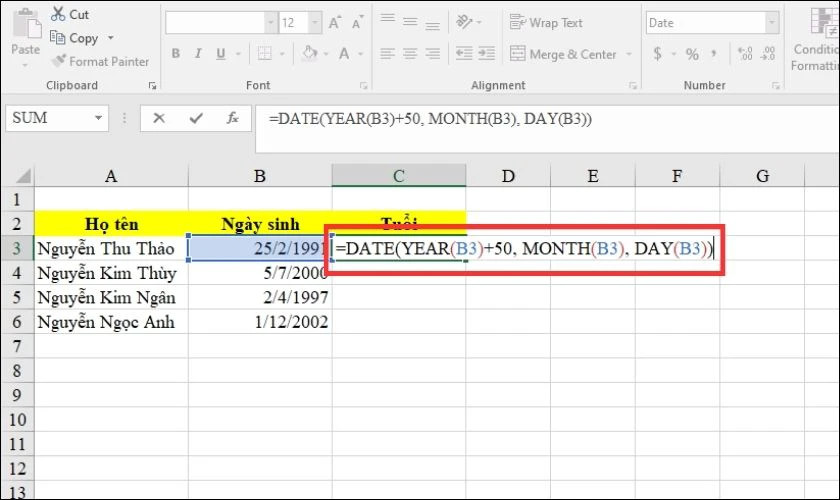 Xác định ngày đạt đến một độ tuổi cụ thể bằng hàm DATE và YEAR
Xác định ngày đạt đến một độ tuổi cụ thể bằng hàm DATE và YEAR
Bước 2: Nhấn Enter và kiểm tra kết quả.
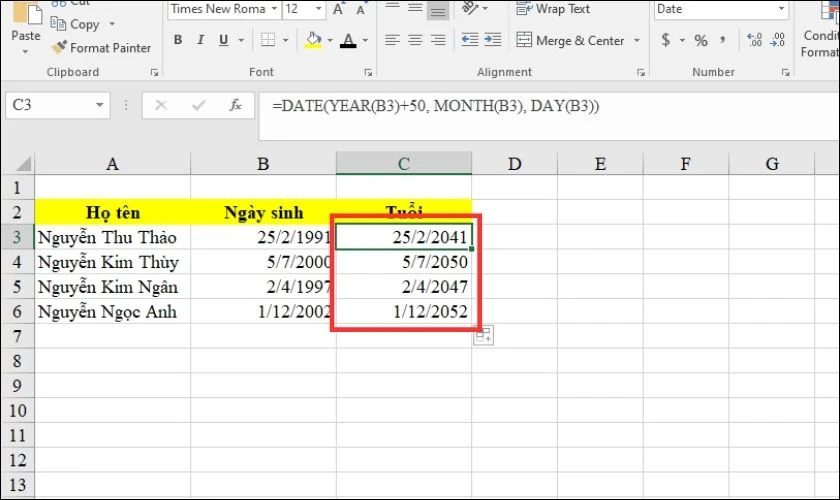 Kết quả ngày sinh khi đạt đến độ tuổi mục tiêu
Kết quả ngày sinh khi đạt đến độ tuổi mục tiêu
Kết quả sẽ là ngày 25/7/2021, tức là vào ngày đó, người này sẽ tròn 50 tuổi. Bạn có thể thay đổi số 50 thành bất kỳ độ tuổi nào khác để tìm mốc thời gian tương ứng.
Các lỗi thường gặp khi tính tuổi trong Excel và cách khắc phục
Trong quá trình tính tuổi trong Excel, người dùng có thể gặp phải một số lỗi phổ biến. Hiểu rõ nguyên nhân và cách khắc phục sẽ giúp bạn làm việc hiệu quả hơn.
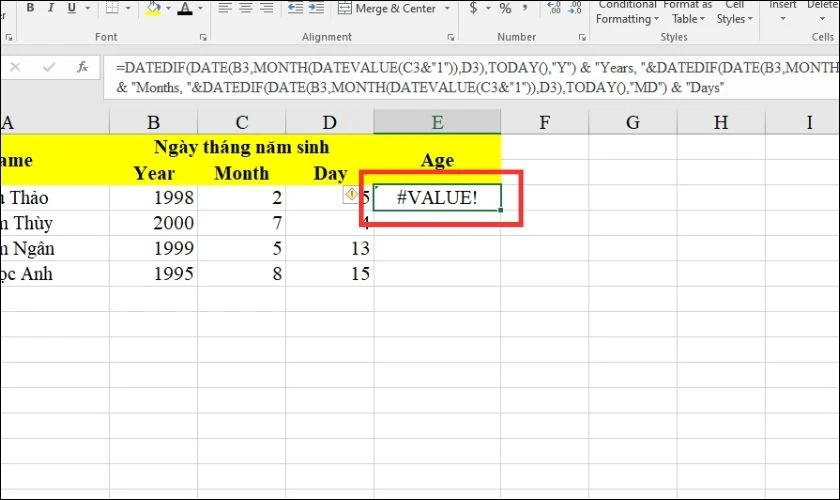 Bảng dữ liệu minh họa các lỗi thường gặp khi tính tuổi trong Excel
Bảng dữ liệu minh họa các lỗi thường gặp khi tính tuổi trong Excel
-
Lỗi định dạng ô kết quả:
- Mô tả: Kết quả hiển thị dưới dạng ngày tháng (ví dụ: “01/01/1900”) thay vì số tuổi nguyên.
- Nguyên nhân: Ô chứa kết quả được Excel tự động định dạng là
DatehoặcGeneral, không phảiNumber. - Cách khắc phục: Nhấp chuột phải vào ô kết quả -> Chọn Format Cells… -> Trong tab Number, chọn Number -> Đặt Decimal places là
0-> Nhấn OK.
-
Lỗi
#VALUE!:- Mô tả: Lỗi này xuất hiện khi một đối số trong hàm không phải là giá trị ngày hợp lệ hoặc có kiểu dữ liệu sai.
- Nguyên nhân:
- Ô chứa ngày sinh bị trống hoặc chứa văn bản không phải ngày.
- Ngày sinh được nhập sai định dạng (ví dụ: “30/02/2000” là không hợp lệ).
- Sử dụng hàm
DATEVALUEvới chuỗi không thể chuyển đổi thành ngày.
- Cách khắc phục:
- Kiểm tra lại dữ liệu ngày sinh trong ô nguồn, đảm bảo chúng là ngày hợp lệ và đúng định dạng ngày tháng của Excel.
- Sử dụng
ISNUMBER()hoặcISDATE()để kiểm tra trước khi áp dụng công thức.
-
Lỗi
#NUM!:- Mô tả: Lỗi này thường xuất hiện với hàm
DATEDIFkhi ngày bắt đầu (start_date) lớn hơn ngày kết thúc (end_date). - Nguyên nhân: Bạn đã nhập sai thứ tự ngày bắt đầu và ngày kết thúc trong công thức
DATEDIF. - Cách khắc phục: Đảm bảo rằng
start_dateluôn nhỏ hơn hoặc bằngend_datetrong công thứcDATEDIF.
- Mô tả: Lỗi này thường xuất hiện với hàm
-
Lỗi số tuổi không chính xác (sai lệch 1 tuổi):
- Mô tả: Kết quả tuổi bị sai lệch 1 tuổi so với thực tế, đặc biệt khi sử dụng các phương pháp đơn giản như hàm YEAR.
- Nguyên nhân:
- Hàm YEAR chỉ tính theo năm tròn, không xét đến ngày và tháng sinh.
- Hàm TODAY() chia cho 365 hoặc 365.25 có thể không hoàn toàn chính xác do sự phức tạp của năm nhuận và các quy tắc làm tròn.
- Cách khắc phục:
- Sử dụng hàm
DATEDIFvới đơn vị"Y"để tính số năm tròn đã qua, đây là phương pháp chính xác nhất. - Nếu cần độ chi tiết cao, hãy kết hợp
DATEDIFvới các đơn vị"YM"và"MD"để hiển thị cả tháng và ngày.
- Sử dụng hàm
-
Lỗi hiển thị dữ liệu trống hoặc 0:
- Mô tả: Khi kéo công thức xuống các ô trống hoặc ô không có dữ liệu ngày sinh, kết quả trả về là 0 hoặc một giá trị không mong muốn.
- Nguyên nhân: Công thức đang tham chiếu đến ô không có dữ liệu hoặc dữ liệu không hợp lệ.
- Cách khắc phục:
- Kiểm tra lại dữ liệu nguồn.
- Sử dụng hàm
IFhoặcIFERRORđể xử lý các ô trống:=IF(ISBLANK(B2), "", DATEDIF(B2, TODAY(), "Y"))(Nếu B2 trống thì trả về trống, ngược lại tính tuổi).=IFERROR(DATEDIF(B2, TODAY(), "Y"), "")(Nếu công thức lỗi thì trả về trống).
Việc nắm vững các lỗi này và biết cách khắc phục sẽ giúp bạn tự tin hơn khi làm việc với dữ liệu ngày tháng và tính tuổi trong Excel, đảm bảo tính chính xác và hiệu quả cho bảng tính của mình.
Kết luận
Qua bài viết này, CÔNG TY TNHH MÔI TRƯỜNG HSE đã cùng bạn khám phá những cách tính tuổi trong Excel một cách chi tiết và chuẩn xác nhất, từ các phương pháp đơn giản dựa trên năm sinh đến những công thức phức tạp hơn sử dụng hàm DATEDIF để có kết quả chính xác đến từng ngày, tháng. Chúng tôi cũng đã chỉ ra các lỗi thường gặp và cách khắc phục hiệu quả, giúp bạn tự tin xử lý mọi tình huống khi làm việc với dữ liệu ngày tháng trong Excel.
Việc thành thạo các kỹ năng này không chỉ nâng cao hiệu suất làm việc mà còn khẳng định sự chuyên nghiệp của bạn trong việc quản lý và phân tích dữ liệu. Đừng ngần ngại áp dụng những kiến thức đã học vào thực tế để tối ưu hóa công việc hàng ngày của bạn.
Nếu bạn thấy bài viết này hữu ích, hãy chia sẻ nó để nhiều người cùng biết đến. Và đừng quên tiếp tục theo dõi blog của CÔNG TY TNHH MÔI TRƯỜNG HSE để cập nhật thêm nhiều thủ thuật Excel và kiến thức chuyên sâu khác nhé!
